Configurando Routeador
1. Clique em Iniciar- Executar e escreva "cmd". Isso fara com que abra o prompt de comando. Escreva ipconfig /all no prompt de comando. Copie o numero do gateway padrao. Agora escreva esse numero no seu browser (Ex: Internet Explorer).
2. Voce precisa do Login e do password do seu modem.Se voce comprou o router, ele esta no manual do Router, se e alugado pessa pra sua OPERADORA de internet mandar alguem na sua casa para fazer isto (no meu caso foi a Brasil Telecom).Mas em momento algum mensione JOGO pra eles, fale que eh para abrir portas do seu router!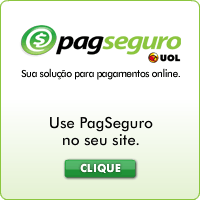
3. Ponha seu login e password. Se voce nao souber tente usar usuario:admin e senha:admin. Se voce nao conseguir fazer e sua operadora nao se desponibilizar, sera muito dificil voce conseguir fazer o servidor, mas naum custa tentar neh!
3. Depois que voce se logar no router, voce devera escolher Virtual Server. E aqui abrir as portas do seu Router (ou as pessoas nao conseguirao conectar).
Abra as seguintes portas:
* 44405 TCP
* 55557 UDP
* 55970 TCP
* 55971 TCP
* 55960 TCP
* 55961 TCP
* 55962 TCP
* 55557 TCP
* 55901 TCP
* 55903 TCP
4. Tenha certeza que voce salvou as configuracoes do seu router ou isto nao ira funcionar.
5. Voce precisa adicionar um loopback device no seu computador.Va para o painel de controle, inicie o "adicionar hardware" e instale o Microsoft loopback device.. (na seçao de placas de rede).
6. Quando as instalacao tiver terminado va para o painel de controel and clique em Conexoes de rede (ou algo similar). Clique com o botao direito em "Microsoft Loopback Adapter" , e clique em propriedades. Selecione "protocolo TCP-IP" e clique em propriedades.
7. No lugar do endereco de ip ponha seu IP Global.
8. A mascara de sub-rede nao eh igual para todo mundo.Bote 255.255.255.254. Aperte ok e se a internet nao funcionar tente com 255.255.255.253 e se esta tambem der errado tente com o 255.255.255.252.
ou
Tutorial para MODEM DLINK 500G
Isso serve pra outros tipos de modem tbm! Fica como exemplo, mas tera que procurar
bom primeiro de tudo.
login: admim
pass: admin
1.Vá ate o INTERNET EXPLORER e digite no endereço assim:
http:/10.1.1.1 ou só 10.1.1.1 de enter e aparecera a janela do campo (2)
2.Coloque o login e senha (o padrao dos DLINK sao admin/admin, se você nao sabe o do seu modem procure no manual do mesmo ou em
http://www.abusar.org/ ABUSARBom coloque os campos e de ENTER

3.Vá até SERVICES .: NAT (isso do menu que tem ao lado)

4.Em NAT OPTION, selecione NAT RULE ENTRY

5.Aqui preste atenção em quantos RULE ID tens, por exemplo no caso tem 3, o proximo sera o 4! Clique em ADD!

6.Bom agora sera o "cerebro de tudo"
Em RULE ID coloque o ID certo, como disse no caso será "4", se tu tiver 1 só será "2" entende?
As proximas portas será da mesma forma!
o IP selecionado ali sera o do servidor, DE REDE, sera o IP DA REDE!
Em PROTOCOL será TCP ou UDP, isso varia de porta (ver tabela no final do tuto)
Em DESTINATION PORT FROM/TO e em LOCAL PORT, sera a porta que queres abrir, no caso ali esta 44405
Faça o msm em todas a portas!

7.Após ter feito tudo em todas as portas, vá no menu ao lado e clique em:

8.E por fim clique em SAVE, depois REBOOT!
Aguarde alguns segundos até seu modem volta do "alem" e pronto! PORTAS ABERTAS!

9.Caso algo de errado no seu modem NÃO É CULPA MINHA, fiz aqui e deu certinho
Mas tem uma possivel solução! Aperte o botao de RESET do modem, que está localizado na parte de tras do mesmo, entre o cabo de rede e o de alimentacao de corrente.
Tabela de portas e protocol:
* 44405 TCP
* 55557 UDP
* 55970 TCP
* 55971 TCP
* 55960 TCP
* 55961 TCP
* 55962 TCP
* 55557 TCP
* 55901 TCP
by:Dalmo
email:dalmo_sousa@hotmail.com



















































